横河OPC服务器安装过程.docx
《横河OPC服务器安装过程.docx》由会员分享,可在线阅读,更多相关《横河OPC服务器安装过程.docx(18页珍藏版)》请在冰豆网上搜索。
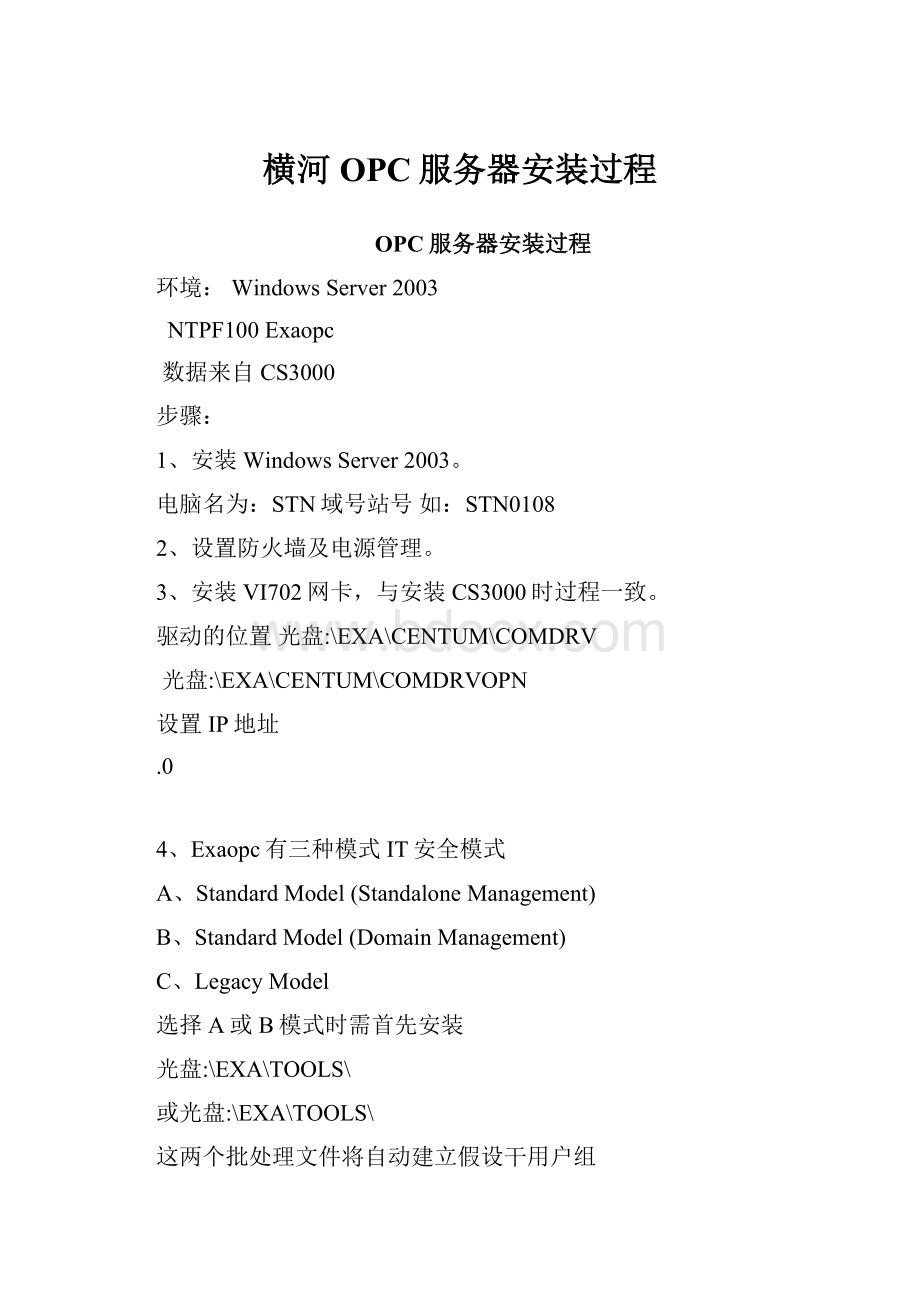
横河OPC服务器安装过程
OPC服务器安装过程
环境:
WindowsServer2003
NTPF100Exaopc
数据来自CS3000
步骤:
1、安装WindowsServer2003。
电脑名为:
STN域号站号如:
STN0108
2、设置防火墙及电源管理。
3、安装VI702网卡,与安装CS3000时过程一致。
驱动的位置光盘:
\EXA\CENTUM\COMDRV
光盘:
\EXA\CENTUM\COMDRVOPN
设置IP地址
.0
4、Exaopc有三种模式IT安全模式
A、StandardModel(StandaloneManagement)
B、StandardModel(DomainManagement)
C、LegacyModel
选择A或B模式时需首先安装
光盘:
\EXA\TOOLS\
或光盘:
\EXA\TOOLS\
这两个批处理文件将自动建立假设干用户组
选择C模式时跳过该步骤
5、安装Exaopc
下面以LegacyModel举例
登陆administrator账户
安装光盘:
\EXA\
输入序列号〔软件附带黄色授权书上〕
安装NETFramework3.5SP1
重启电脑
安装光盘:
\EXA\
选择安装路径
耐心等待
填写工程师站电脑名
选择模式,本例选择LegacyModel
全选
重启电脑
6、用户
选择不同IT安全模式时
A、StandardModel(StandaloneManagement)
B、StandardModel(DomainManagement)
C、LegacyModel
选择A、B模式时
添加用户在之前第四步生成的用户组里
建议把所有的用户〔administrator以及安装过程中生成的OPC_PROCESS等用户〕添加至所有生成的用户组里
选择C模式时跳过该步骤〔该模式会生成EXA用户,密码EXA〕
7、连接CS3000数据
本例数据来自CS3000系统
在CS3000工程师站运行光盘
回到OPC站选择[Start]-[AllPrograms]-[YOKOGAWAEXA]-[Exaopcsetup]-[CSCassettes]可以修改参考数据库源〔如果安装过程中错误,否则跳过〕
回到OPC站使用Exaopc安装目录下工具查看是否下载成功
下载成功后在[Start]-[AllPrograms]-[YOKOGAWAEXA]-[Exaopcstationviewer]中可以看到CS3000中组态的控制站。
7.5DownloadTagList
8、客户端
客户端安装光盘:
\EXA\ClientSetup
9、使用第三方测试工具验证OPC接口功能
使用OPCTEST进行测试
OPCTEST是ROCKWELL公司开发的OPC客户端测试工具.该工具的使用方法如下:
9.1,拷贝OPCTEST到数据采集电脑的硬盘中
9.2,双击运行OPCTEST,将显示如下画面:
9.3,在弹出窗口中点击"SERVER"标签下的"CONNECT"选项,在弹出对话框中选择Browse,
系统将会列出支持的OPC接口名称,我们选择[Start]-[AllPrograms]-[YOKOGAWAEXA]-[Exaopcstationviewer]中看到的类型
然后在对话框中,输入Node,这里我们输入OPC服务器的电脑名。
然后点击Connect
假设连接正常,系统将会弹出白色背景的窗口。
4,选择主窗口中"GROUP"标签,选择ADDGROUP,在弹出对话框中给GROUPNAME任意赋名,比方test01,点击OK完成添加GROUP
5,选择主窗口中"ITEM"标签,选择ADDITEM.
6,按照如下列图所示格式,填写ItemName的位号。
7,填写完成后,可以在主窗口看到,已经添加的位号的实时数值信息。